A MOV vagy QuickTime lejátszó formátum az Apple által 1998-ban kifejlesztett videó- és hangformátum. MPEG-4 tömörítési algoritmussal tömörítették, hogy különféle műsorszámokat tároljanak filmekhez és más videofájlokhoz. Az MP3 ma a legszélesebb körben használt veszteséges tömörítési formátum, amely digitális hangkódolást alkalmaz. Rengeteg tárhelyet takaríthat meg a számítógépen, és szinte minden médialejátszó támogatja az MP3-ak lejátszását. Ha hangot szeretne kinyerni MOV filmekből ill convert MOV a MP3, akkor kövesse az ebben a cikkben leírt lépéseket. Remélhetőleg gyorsan ki tudja bontani az MP3 audio fájlokat a MOV-ból.
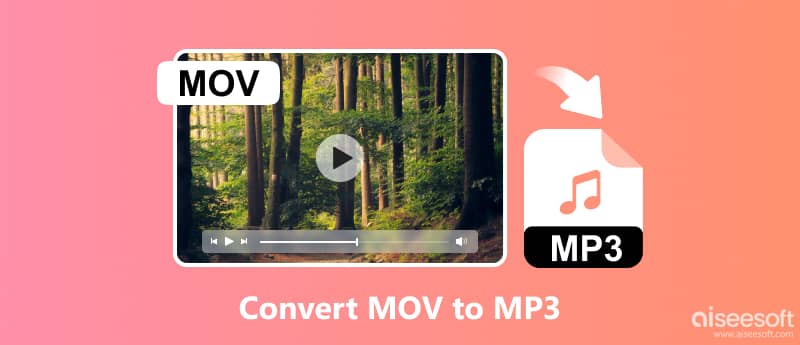
Ha a MOV-t MP3 formátumba szeretné átvinni számítógépén vagy Mac számítógépén, csak figyelmesen nézze meg a cikk részletes lépéseit.
Ha video- vagy audiokonverterekről van szó, az egyik eszköz, amelyet nem hagyhat ki, a Aiseesoft Video Converter Ultimate mert a világ vezető Blu-Hyper technológiáját alkalmazza. A leggyorsabb konvertálási sebességet tudja elérni, miközben megőrzi a tökéletes audiovizuális minőséget. A QuickTime MOV MP3 formátumba konvertálása mellett ez a konverter bármilyen más, szokatlanul használt video- vagy audiofájlt is átalakíthat, például MP4, WMA, AVI stb. konvertálását. Íme, további funkciók, amelyeket áttekinthet.

Letöltések
100% biztonságos. Nincsenek hirdetések.
100% biztonságos. Nincsenek hirdetések.
Fedezzük fel, hogyan lehet MOV-t MP3-má konvertálni ezzel a hatékony eszközzel.
100% biztonságos. Nincsenek hirdetések.
100% biztonságos. Nincsenek hirdetések.
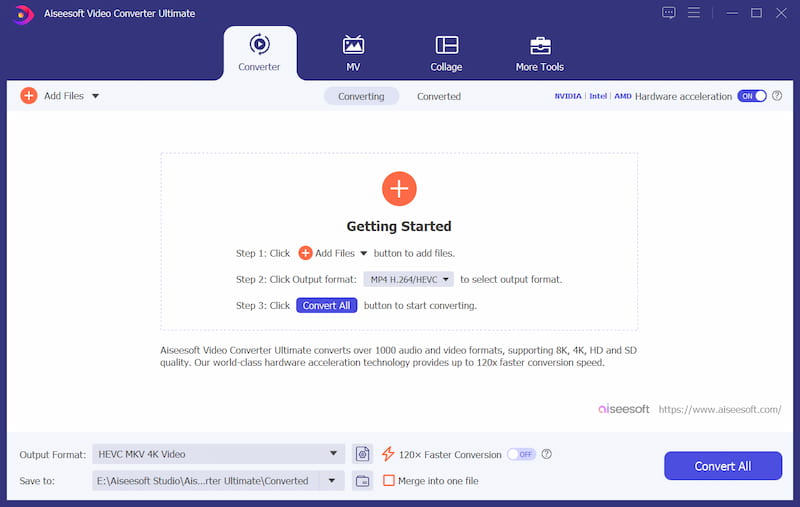
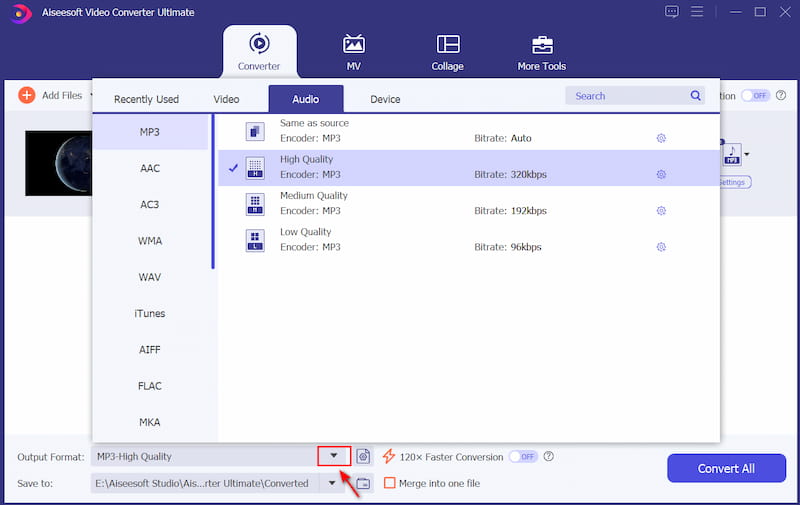
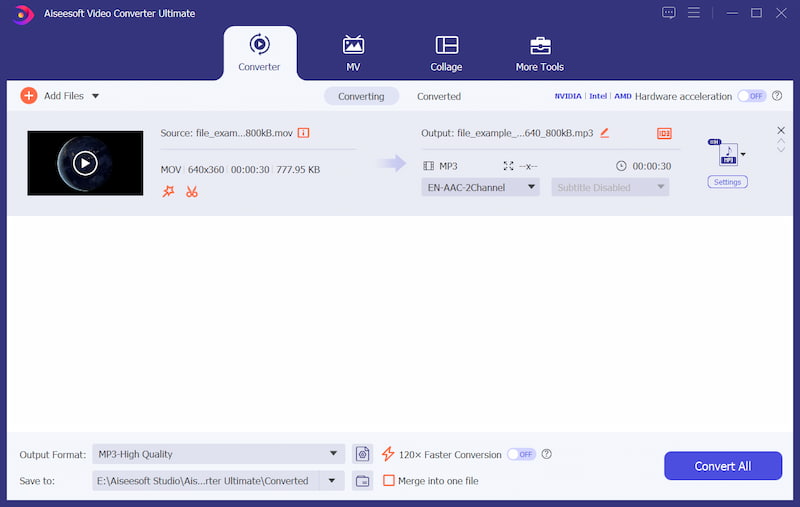
Az FFmpeg egy nyílt forráskódú szoftver multimédiás adatok kezelésére. Parancssorral működik, és sok különböző könyvtárra és programra van szüksége a video- és audiofájlok kezelésére. Az FFmpeg-et széles körben használják különféle alkalmazásokban, és számos kodeket és fájlformátumot támogat. Az FFmpeg azonban parancsalapú, professzionális felülettel, ami megnehezíti a használatát a kezdők számára. Ha szeretné megtanulni az eszközt, vagy haladó felhasználó volt, ez az eszköz jó választás lehet. Az alábbiakban a részletes lépéseket követheti.
cd C:\Felhasználók\Felhasználónév\Asztal
ffmpeg -i bemenet.mov -vn -acodec mp3 kimenet.mp3
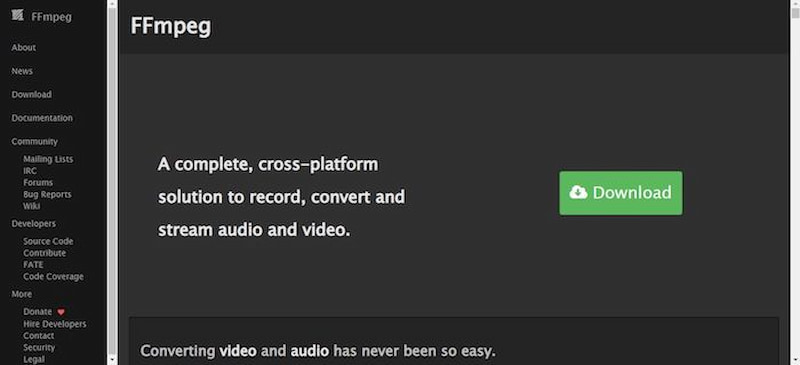
Ha MOV-MP3 konvertert szeretne találni Machez, az iTunes jó választás, mert ez a beépített program a macOS 10.15 vagy újabb verziókhoz. Lejátszhatja kedvenc zenéit, filmjeit, podcastjait, valamint TV-műsorait és támogatásait médiafájl-formátumok, például AVI konvertálása. A MOV-t MP3-má alakíthatja át Mac számítógépén az alábbi lépések végrehajtásával.
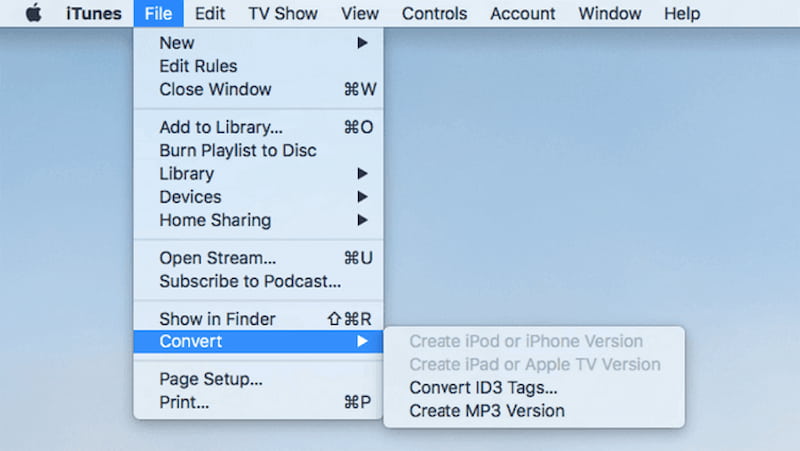
A Freemake Video Converter egy ingyenes eszköz, amellyel a MOV-t MP3-videókká alakíthatja rejtett költségek és korlátozások nélkül. Ez egy nagyszerű lehetőség a fizetős alternatívákhoz képest. Ezzel a szoftverrel egyszerűen importálhat és konvertálhat videókat és hangokat különböző formátumokba. Egyszerű videószerkesztési funkciókat is kínál, mint például a vágás és a feliratok hozzáadása. Összességében egyedülálló és kiváló felhasználói élményt nyújt. Íme a részletes lépések, amelyeket követhet.
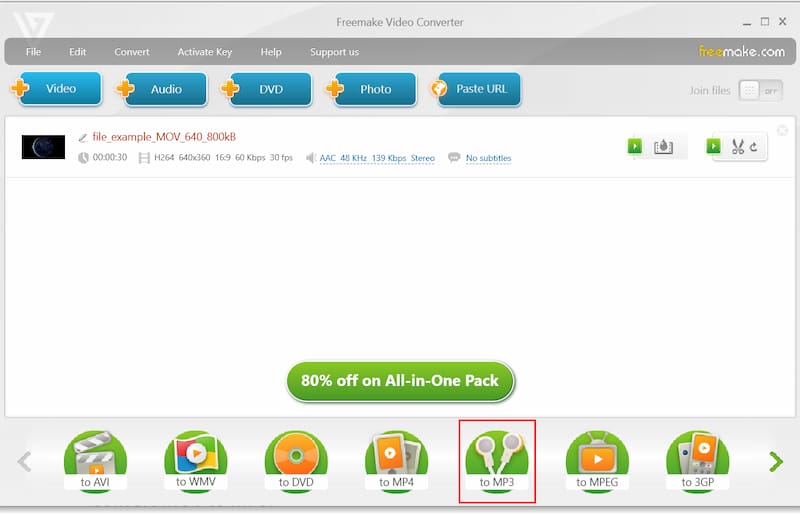
Kattintson a Konvertálás gombra az átalakítási folyamat elindításához.
A CloudConvert egy online fájl MOV-MP3 konvertáló, amely lehetővé teszi a felhasználók számára, hogy különféle típusú fájlokat konvertáljanak, beleértve a hang-, videó-, dokumentum-, e-könyveket, archívumokat, táblázatokat és képformátumokat. Felhasználóbarát felületet biztosít a zökkenőmentes konvertáláshoz. A felhasználók közvetlenül a webböngészőikből érhetik el a CloudConvert szolgáltatást, így nincs szükség szoftvertelepítésre.
A Konvertálás a legördülő menüben válassza az Audio lehetőséget, és válassza ki az MP3-at kimeneti formátumként.
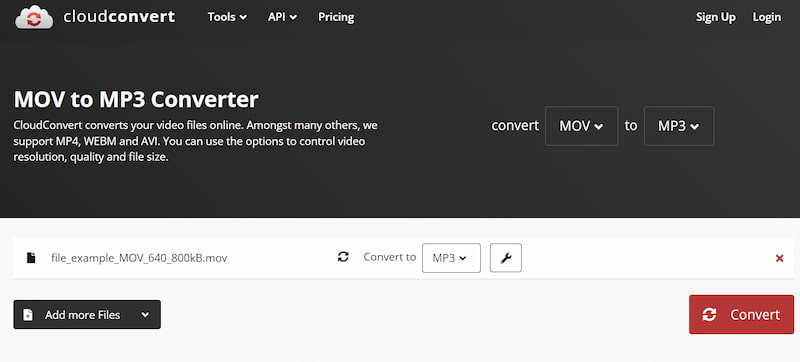
A Convertio egy másik online MOV-MP3 konvertáló. Több mint 300 különböző formátum konvertálását támogatja. Az összes konverziós feladatot a felhőben kezelik, és nem foglalnak el semmilyen tárhelyet a számítógépen. A platform egyszerűségéről és hatékonyságáról ismert a különféle átalakítási igények kezelésében. 3 egyszerű lépésben módosíthatja a MOV-t MP3-ra.
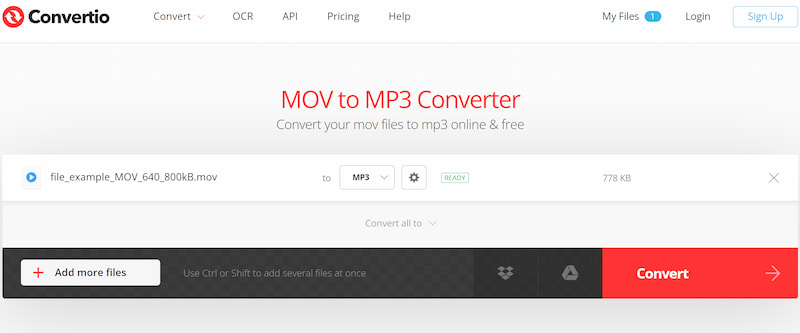
Aiseesoft Online Audio Converter egy másik kiváló MOV-MP3 online konverter. Ez az eszköz számos népszerű formátumot támogat, például MP3, AAC, WMA stb. Az alapvető konverzión kívül egyszerűen megadhat olyan beállításokat, mint a mintavételi sebesség, a bitráta és a hangminőség. Értékelni fogja, mert nincsenek bosszantó hirdetések vagy beépülő modulok, és a hangzás biztonsága a legfontosabb. Csak kövesse három egyszerű lépést, és könnyedén konvertálja a QuickTime MOV-t MP3 formátumba.
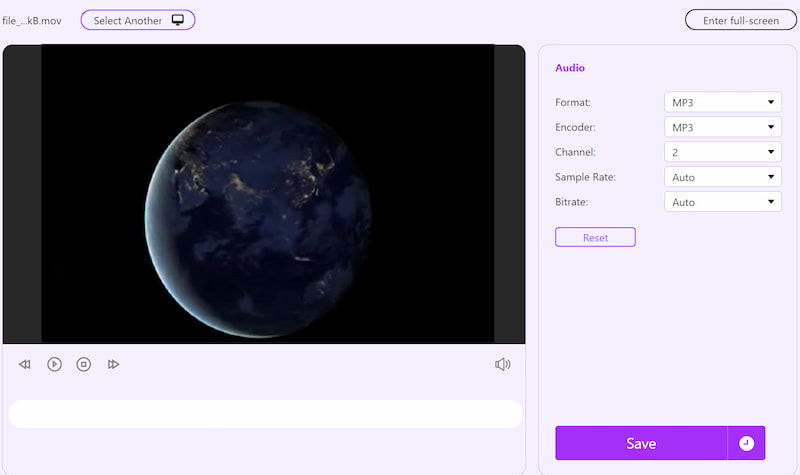
Eddig 7 offline és online konvertert osztottunk meg, így kiválaszthatja az igényeinek megfelelőt. Ha nem szeretne fájlokat konvertálni a számítógépén, akkor mobileszközökön használható MOV-MP3 konvertereket is kínálunk. Csak olvass tovább.
Ha MOV-fájlok vannak a mobileszközein, itt vannak az Androidon és iPhone-on elérhető MOV-MP3 konverterek is.
A Media Converter egy MOV-MP3 konvertáló iPhone felhasználók számára. Támogatott formátumai nem csak a MOV-ra korlátozódnak, hanem különféle video- és audioformátumokat konvertálhat, beleértve az AVI-t, MKV-t, FLV-t és még sok mást. Ezenkívül praktikus a videók tömörítéséhez a minőség feláldozása nélkül. Most pedig nézzük meg, milyen egyszerű a MOV-t MP3-ba konvertálni az iPhone-on.
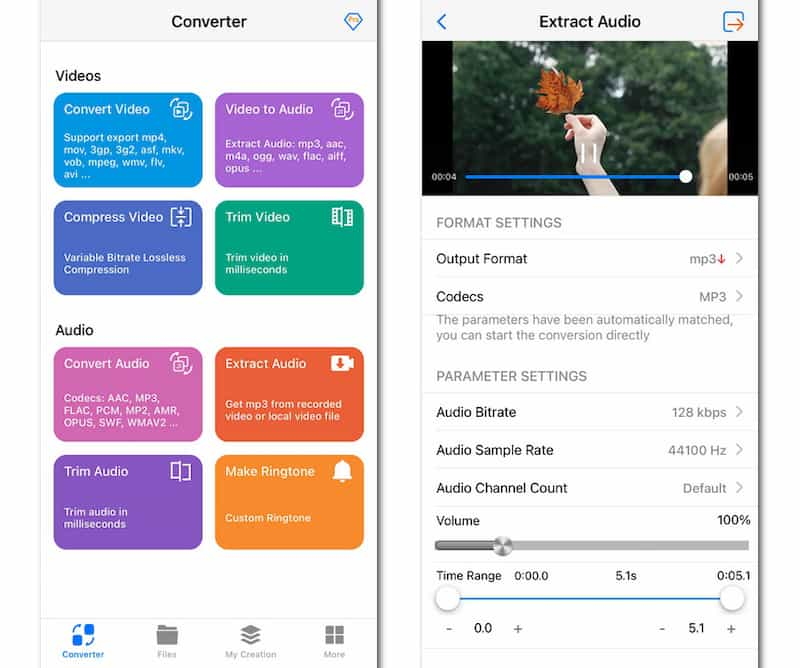
Ha MOV-fájlok vannak Android-eszközén, nem kell azokat átvinnie a számítógépére. Használja az Android Video Convertert, egy egyszerű eszközt, amellyel könnyedén, néhány lépéssel konvertálhat MOV-t MP3 formátumba. Íme, hogyan működik.
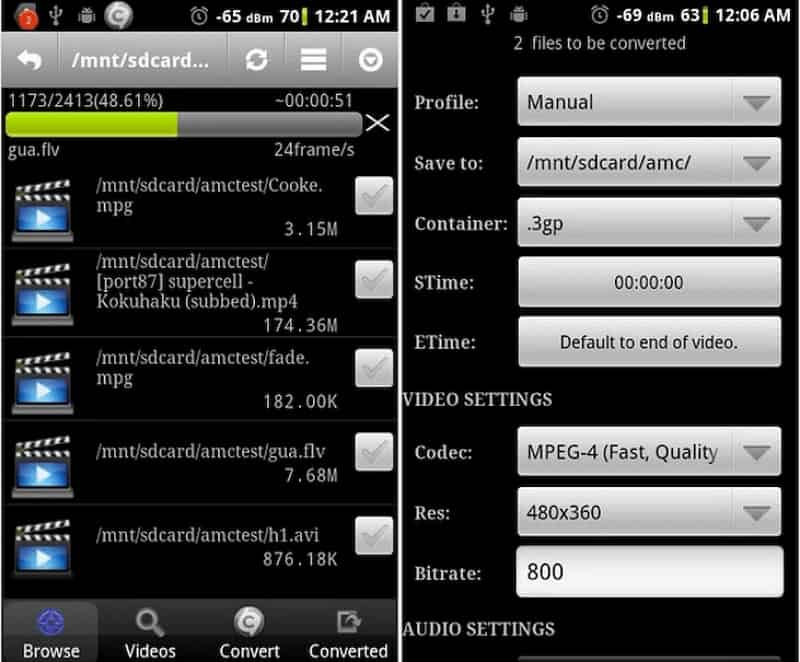
Lecserélhetem a MOV-t MP3-ra az iPhone-on a parancsikonokkal?
Igen, a Parancsikonokkal konvertálhatja a MOV-t MP3-ba. Kattintson a Művelet hozzáadása lehetőségre, keresse meg a Fájl letöltése elemet, és válassza a Fájl letöltése lehetőséget. Ezután keresse meg a kódoló adathordozót. Váltás: Csak hang. Most keresse meg a „Fájl mentése” kifejezést, és adja hozzá műveletként. Ezt a műveletet MOV to MP3-nak nevezheti el. Ezután a parancsikonokkal konvertálhatja a MOV-t MP3-ba.
Hogyan alakíthatom át a MOV-t korlátlanul MP3 audiofájlokká?
A MOV-ból MP3-hangfájlok korlátozás nélküli konvertálásához olyan online konvertereket használhat, mint például az Aiseesoft Online Audio Converter, amely lehetővé teszi, hogy a MOV-t MP3-ra módosítsa szoftver telepítése nélkül.
Hogyan konvertálhatok MOV-t MP3-ba az Adobe segítségével?
Az Adobe Audition segítségével a MOV-t MP3-má alakíthatja. Nyissa meg az Adobe Auditiont, és hozzon létre egy új többsávos munkamenetet. Importálja a MOV-fájlt a munkamenetbe. Szükség esetén szerkessze a hangot. Lépjen a Fájl, Exportálás menüpontra, válassza ki az MP3 formátumot, és módosítsa a beállításokat. Kattintson az Exportálás gombra az MP3 fájl mentéséhez. Használhatod is Adobe Premiere Pro a fájlformátumok konvertálásához.
Következtetés
Ebben a cikkben végigvezetjük a részletes lépéseken convert MOV a MP3 számítógépeken és mobileszközökön. Igényeidnek és preferenciáinak megfelelően átalakíthatja a MOV-t MP3-ra, és magasabb szintre emelheti tartalomkészítő játékát! Ha tetszett ez a cikk, nyugodtan oszd meg barátaiddal.
MOV konvertálása / szerkesztése
MOV Mozgás MP4-ra MOV a WMV-re MOV a GIF-hez MOV az AVI-re MOV-ból MPEG-be MOV a VOB-hoz MOV - 3GP MOV az SWF-hez Mozgás MP3-ra MOV az MP4 Mac rendszerhez MOV-szerkesztő Forgassa el a MOV-ot
A Video Converter Ultimate kiváló videó konverter, szerkesztő és javító, amellyel videókat és zenéket konvertálhat, javíthat és szerkeszthet 1000 formátumban és még sok másban.
100% biztonságos. Nincsenek hirdetések.
100% biztonságos. Nincsenek hirdetések.